发布时间:2020-03-23 16: 58: 14
有的时候来不及化妆就去拍了证件照,整个人看起来惨白惨白,没有精气神,出片不理想,很是忧心,不知该怎么办。小编这里告诉你,不用担心哦,证件照工具——证照之星可以帮你搞定肤色惨白问题,让你展现精神的一面。那么接下来小编要教大家利用证件照工具——证照之星来调整肤色了。我的软件版本是证照之星7.0(win系统)。
1.打开证件照工具——证照之星软件,打开所要编辑的图片。可以看到小编打开的图片,面色较惨白,没有血色,不是很精神。那么接下来我们就要来调整了。
.png)
2.选择菜单栏中的证件照工具“色彩优化——基于肤色修正”选项。
.png)
3.选择之后,会弹出证件照工具肤色修正窗口。这时候我们可以使用套索工具选中脸部肤色区域,系统会自动进行彩色优化。我们可以根据需要使用套索工具反复框选脸部,以达到自己想要的彩色优化状态。
.png)
4.需要注意的是,一方面不能使用套索工具框选脸部肌肤以外的地方,比如头发,不然图片会过度曝光。另一方面选中的区域不能过小,系统会识别不出,以至于不能进行彩色优化。如图:
.png)
5.基于肤色修正之后,我们再利用菜单栏中的证件照工具“色彩优化——图像增强”选项来对图片作进一步的编辑。将图片的中调调到高一些,将暗部和亮部的对比度调低一些,色彩的饱和度调高一些,色彩平衡调到5:10:5,主要突显出洋红色,让脸部看起来有血色一些。将锐度调到40,让整个画面看起来不要太柔和,让慵懒的画风变成凌厉一些。
.png)
5.需要注意的是在设置的时候,我们可以一边设置一边看图片的改变是不是自己想要的风格,随时进行调整,直到自己满意为止。设置好之后,按确定键,回到主页面。将图片保存到相应文件夹就可以了。证件照工具处理过的图片,较之前的图片,看起来有精神多了。


只需要使用证件照工具——证照之星就可以完成肤色惨白的转变,是不是很简单。感兴趣的朋友,可以跟着教程,使用证件照工具——证照之星软件,试着来制作属于自己照片吧。
展开阅读全文
︾
读者也喜欢这些内容:

证照之星是什么软件 证照之星免费的吗
在日常生活中,证件照的应用场景十分广泛,升学考公、步入职场、出国旅游、结婚登记等等,都需要使用到证件照。由此可见,一张标准且精美的证件照,其重要性不言而喻。今天这篇文章就以“证照之星是什么软件,证照之星免费的吗”作为标题,向大家介绍一款优秀的证件照处理软件。...
阅读全文 >

证件照的肤色怎么调整?证照之星肤色参数设置是多少?
证件照是我们日常生活中经常需要用到的一种照片类型,我们都希望自己的证件照在不失真实的情况下,能展现自己的个人魅力。然而,由于各种原因,导致拍摄的证件照肤色并不理想,需要进行调整。那么证件照的肤色该怎么调整,使用证照之星肤色参数设置是多少呢?...
阅读全文 >

证件照换衣服软件有哪些?怎么给证件照换衣服?
证件照是我们身份认证的重要凭证,其质量和专业性都很重要。然而,很多时候,由于各种原因,我们可能无法在拍摄证件照时穿上合适的服装,这就给证件照的质量和形象带来了一定的影响。幸运的是,现在市面上出现了多款可以帮助我们更换证件照服装的软件。今天我们就来聊聊证件照换衣服软件有哪些,怎么给证件照换衣服 。...
阅读全文 >
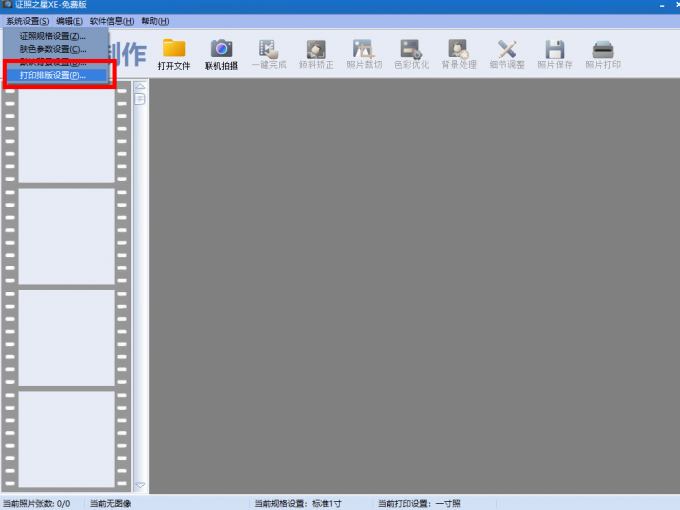
证照之星打印出来不清晰怎么回事?证照之星请先进行打印设置
证照之星是一款制作证件照的专业软件。它支持对照片尺寸进行裁剪和智能替换证件照背景,同时还能对证件照进行换装以及一键磨皮美化,而且在做完证照后,可以直接进行排版并打印。但是有人会问证照之星打印出来不清晰怎么回事?今天的文章就来给大家解答疑问,带大家来看看如何对证照之星进行打印设置。...
阅读全文 >